Wdrażanie aplikacji w folderze, usługach IIS, na platformie Azure lub w innym miejscu docelowym
Wdrażanie aplikacji, usług i składników to rozpowszechnianie ich w celu instalacji na innych komputerach, urządzeniach, serwerach lub w chmurze. W programie Visual Studio możesz wybrać odpowiednią metodę w zależności od typu wdrożenia, jakiego potrzebujesz.
Uzyskaj pomoc dotyczącą zadania wdrażania:
- Nie masz pewności, jaką opcję wdrożenia wybrać? Zobacz Jakie opcje publikowania są odpowiednie dla mnie?
- Aby uzyskać pomoc dotyczącą problemów z wdrażaniem usługi aplikacja systemu Azure lub usług IIS, zobacz Rozwiązywanie problemów z programem ASP.NET Core w usłudze aplikacja systemu Azure i usługach IIS.
- Aby uzyskać pomoc dotyczącą konfigurowania ustawień wdrażania platformy .NET, zobacz Konfigurowanie ustawień wdrażania platformy .NET.
Aby wdrożyć w nowym obiekcie docelowym, jeśli wcześniej utworzono profil publikowania, wybierz pozycję Nowy w oknie Publikowanie dla skonfigurowanego profilu.

Następnie wybierz opcję wdrożenia w narzędziu Publikuj. Aby uzyskać informacje na temat opcji publikowania, zobacz następujące sekcje.
Aby wdrożyć w nowym obiekcie docelowym, jeśli wcześniej utworzono profil publikowania, wybierz pozycję Publikuj wybór z menu Kompilacja dla skonfigurowanego profilu.
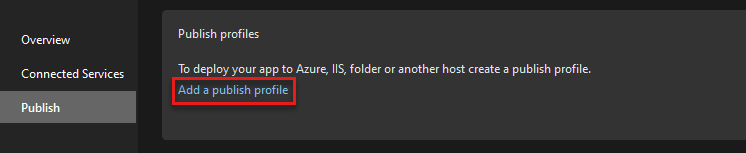
Następnie wybierz opcję wdrożenia w narzędziu Publikuj. Aby uzyskać informacje na temat opcji publikowania, zobacz następujące sekcje.
Jakie opcje publikowania są dla mnie odpowiednie?
Z poziomu programu Visual Studio aplikacje można publikować bezpośrednio w następujących miejscach docelowych:
- Azure
- Docker Container Registry
- DevTest Labs
- Folder
- Serwer FTP/FTPS
- Serwer sieci Web (IIS)
- Importowanie profilu
Powyższe opcje są wyświetlane jak pokazano na poniższej ilustracji podczas tworzenia nowego profilu publikowania.
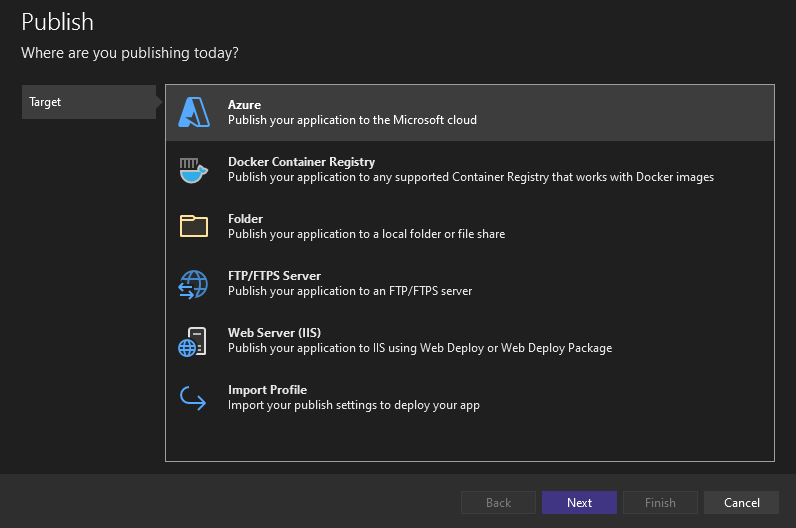
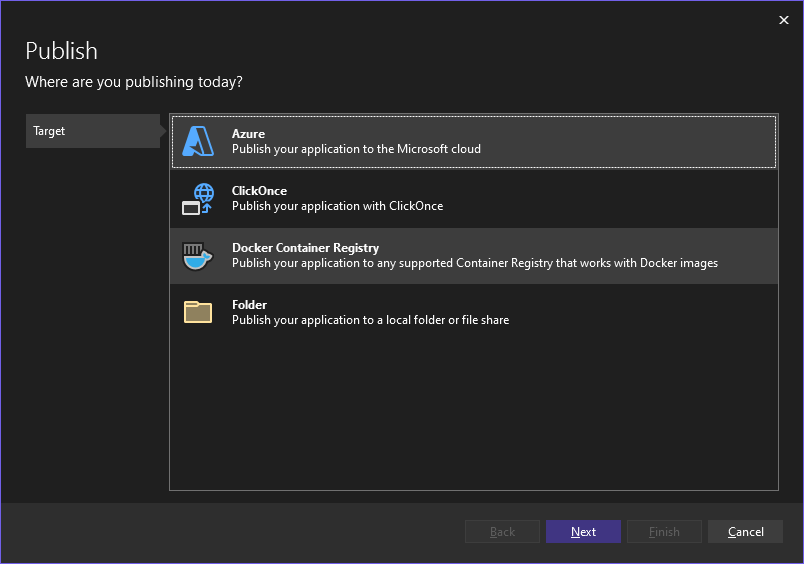
Aby zapoznać się z bardziej ogólnymi opcjami wdrażania aplikacji, zobacz Pierwsze spojrzenie na wdrożenie.
Azure
Po wybraniu platformy Azure możesz wybrać między:
- usługa aplikacja systemu Azure działająca w systemie Windows, Linux lub jako obraz platformy Docker
- Obraz platformy Docker wdrożony w usłudze Azure Container Registry
- Maszyna wirtualna platformy Azure
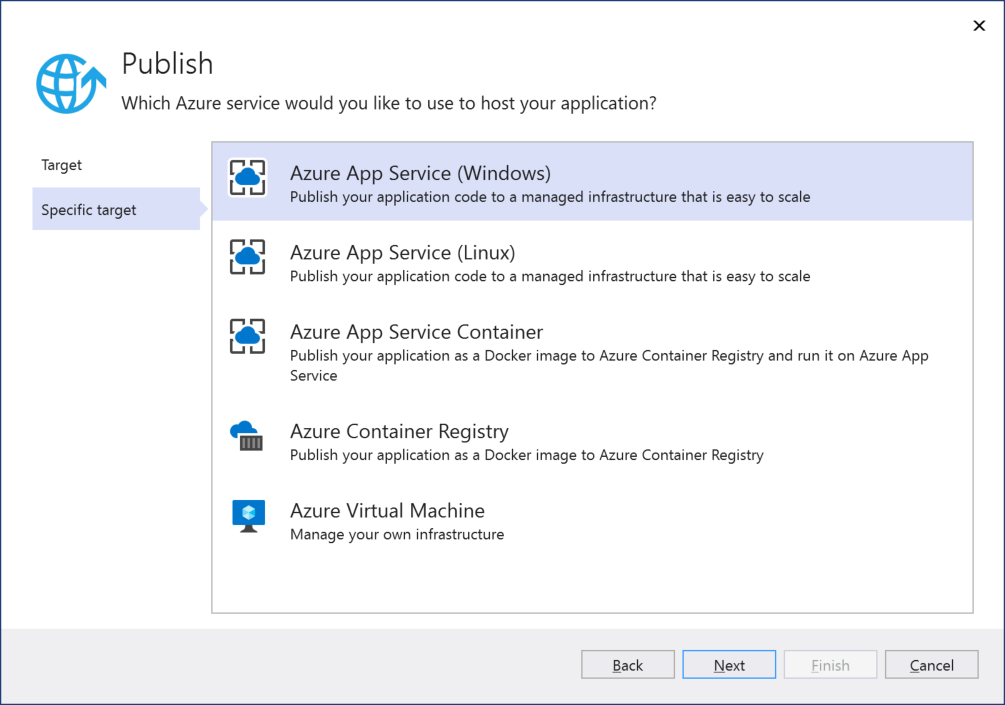
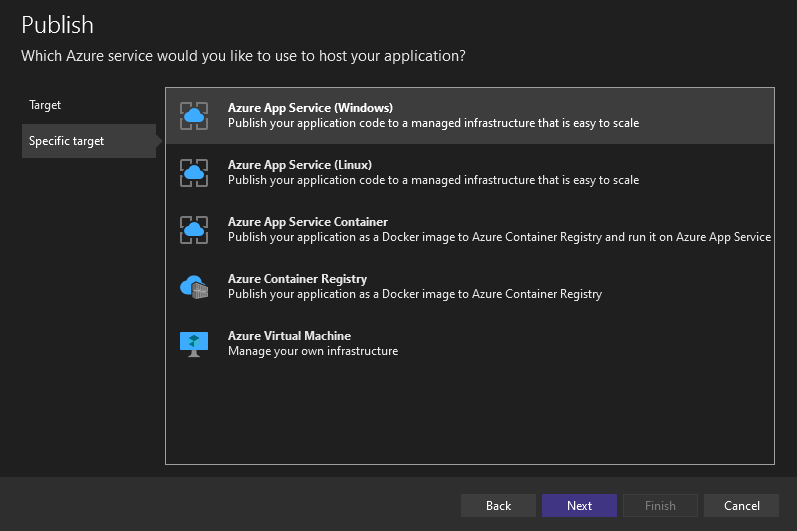
Azure App Service
aplikacja systemu Azure Service ułatwia deweloperom szybkie tworzenie skalowalnych aplikacji internetowych i usług bez utrzymywania infrastruktury. Usługa App Service działa na maszynach wirtualnych hostowanych w chmurze na platformie Azure, ale te maszyny wirtualne są zarządzane. Do każdej aplikacji w usłudze App Service zostanie przypisany unikatowy adres URL *.azurewebsites.net; wszystkie warstwy cenowe inne niż Bezpłatna zezwalają na przypisywanie niestandardowych nazw domen do lokacji.
Określasz, ile mocy obliczeniowej ma usługa App Service, wybierając warstwę cenową lub plan dla zawierającej usługę App Service. Możesz mieć wiele aplikacji internetowych (i innych typów aplikacji) współużytkować tę samą usługę App Service bez zmiany warstwy cenowej. Możesz na przykład hostować aplikacje programistyczne, przejściowe i produkcyjne aplikacje internetowe w tej samej usłudze App Service.
Kiedy wybrać usługę aplikacja systemu Azure
- Chcesz wdrożyć aplikację internetową dostępną za pośrednictwem Internetu.
- Chcesz automatycznie skalować aplikację internetową zgodnie z zapotrzebowaniem bez konieczności ponownego wdrażania.
- Nie chcesz utrzymywać infrastruktury serwera (w tym aktualizacji oprogramowania).
- Nie potrzebujesz żadnych dostosowań na poziomie maszyny na serwerach hostujących aplikację internetową.
Jeśli chcesz użyć usługi aplikacja systemu Azure Service we własnym centrum danych lub na innych komputerach lokalnych, możesz to zrobić przy użyciu usługi Azure Stack.
Aby uzyskać więcej informacji na temat publikowania w usłudze App Service, zobacz:
- Szybki start — publikowanie w usłudze aplikacja systemu Azure
- Szybki start — publikowanie ASP.NET Core w systemie Linux.
- Publikowanie aplikacji ASP.NET Core w usłudze aplikacja systemu Azure
- Rozwiązywanie problemów z programem ASP.NET Core w usługach aplikacja systemu Azure i IIS.
Azure Container Registry
Usługa Azure Container Registry umożliwia tworzenie, przechowywanie obrazów i artefaktów kontenerów platformy Docker oraz zarządzanie nimi w prywatnym rejestrze dla wszystkich typów wdrożeń kontenerów.
Kiedy wybrać usługę Azure Container Registry
- Jeśli masz istniejący potok tworzenia i wdrażania kontenera platformy Docker.
- Jeśli chcesz utworzyć obrazy kontenerów platformy Docker na platformie Azure.
Więcej informacji można znaleźć na stronie
Maszyna wirtualna platformy Azure
Usługa Azure Virtual Machines (maszyny wirtualne) umożliwia tworzenie dowolnej liczby zasobów obliczeniowych w chmurze i zarządzanie nimi. Zakładając odpowiedzialność za wszystkie oprogramowanie i aktualizacje na maszynach wirtualnych, można dostosować je tak samo, jak to wymagane przez aplikację. Dostęp do maszyn wirtualnych można uzyskać bezpośrednio za pośrednictwem pulpitu zdalnego, a każdy z nich będzie utrzymywać przypisany adres IP tak długo, jak to konieczne.
Skalowanie aplikacji hostowanej na maszynach wirtualnych obejmuje tworzenie dodatkowych maszyn wirtualnych zgodnie z zapotrzebowaniem, a następnie wdrażanie niezbędnego oprogramowania. Ten dodatkowy poziom kontroli umożliwia skalowanie w różny sposób w różnych regionach globalnych. Jeśli na przykład aplikacja obsługuje pracowników w różnych biurach regionalnych, możesz skalować maszyny wirtualne zgodnie z liczbą pracowników w tych regionach, co potencjalnie zmniejsza koszty.
Aby uzyskać dodatkowe informacje, zobacz szczegółowe porównanie usług aplikacja systemu Azure Service, Azure Virtual Machines i innych usług platformy Azure, których można użyć jako celu wdrożenia przy użyciu opcji Niestandardowe w programie Visual Studio.
Kiedy wybrać usługę Azure Virtual Machines
- Chcesz wdrożyć aplikację internetową dostępną za pośrednictwem Internetu z pełną kontrolą nad okresem istnienia przypisanych adresów IP.
- Na serwerach potrzebne są dostosowania na poziomie maszyny, które obejmują dodatkowe oprogramowanie, takie jak wyspecjalizowany system bazy danych, określone konfiguracje sieciowe, partycje dysku itd.
- Potrzebujesz dokładnego poziomu kontroli nad skalowaniem aplikacji internetowej.
- Potrzebujesz bezpośredniego dostępu do serwerów hostujących aplikację z jakiegokolwiek innego powodu.
Jeśli chcesz używać usługi Azure Virtual Machines we własnym centrum danych lub innych komputerach lokalnych, możesz to zrobić przy użyciu usługi Azure Stack.
Rejestr kontenerów platformy Docker
Jeśli aplikacja korzysta z platformy Docker, możesz opublikować konteneryzowaną aplikację w rejestrze kontenerów platformy Docker.
Kiedy wybrać usługę Docker Container Registry
- Chcesz wdrożyć konteneryzowaną aplikację
Aby uzyskać więcej informacji, zobacz następujące zasoby:
DevTest Labs
Użyj opcji Wdrażanie folderu w narzędziu Publikuj, jeśli chcesz wdrożyć w usłudze Azure DevTest Labs.
Aby uzyskać szczegółowe instrukcje, zobacz Publikowanie aplikacji na potrzeby testowania na maszynie wirtualnej usługi Azure DevTest Labs. W połączonym artykule kroki publikowania folderu dotyczą platformy .NET Core/.NET 5+. Pozostałe instrukcje dotyczą zarówno platformy .NET, jak i programu .NET Framework. W przypadku aplikacji ClickOnce programu .NET Framework można opublikować w folderze za pomocą Kreatora publikowania.
Folder
Wdrożenie w systemie plików oznacza skopiowanie plików aplikacji do określonego folderu na własnym komputerze. Wdrażanie w folderze jest najczęściej używane do celów testowych lub do wdrażania aplikacji do użycia przez ograniczoną liczbę osób, jeśli na komputerze jest również uruchomiony serwer. Jeśli folder docelowy jest współużytkowany w sieci, wdrożenie w systemie plików może udostępnić pliki aplikacji internetowej innym osobom, które następnie mogą wdrożyć je na określonych serwerach.
Począwszy od programu Visual Studio 2019 16.8, element docelowy folderu obejmuje możliwość publikowania aplikacji systemu Windows platformy .NET przy użyciu technologii ClickOnce.
Jeśli chcesz opublikować projekt klasyczny systemu Windows .NET (.NET Core 3.1, .NET 5 i nowsze) za pomocą technologii ClickOnce, zobacz Wdrażanie aplikacji systemu Windows .NET przy użyciu technologii ClickOnce.
Wszystkie maszyny lokalne z uruchomionym serwerem mogą udostępnić aplikację za pośrednictwem Internetu lub intranetu w zależności od konfiguracji i sieci, z którymi jest połączona. (Jeśli komputer łączy się bezpośrednio z Internetem, należy zachować szczególną ostrożność, aby chronić go przed zagrożeniami bezpieczeństwa zewnętrznego). Ponieważ zarządzasz tymi maszynami, masz pełną kontrolę nad konfiguracją oprogramowania i sprzętu.
Jeśli z jakiegokolwiek powodu (na przykład dostęp do maszyny) nie możesz używać usług w chmurze, takich jak usługa aplikacja systemu Azure lub usługa Azure Virtual Machines, możesz użyć usługi Azure Stack we własnym centrum danych. Usługa Azure Stack umożliwia zarządzanie zasobami obliczeniowymi i korzystanie z nich za pośrednictwem usługi aplikacja systemu Azure i usługi Azure Virtual Machines, jednocześnie zachowując wszystko lokalnie.
Kiedy wybrać wdrożenie systemu plików
Aplikację należy wdrożyć tylko w udziale plików, z którego inne będą wdrażać ją na różnych serwerach.
Chcesz wdrożyć aplikację systemu Windows platformy .NET przy użyciu technologii ClickOnce
Potrzebujesz tylko lokalnego wdrożenia testowego.
Chcesz zbadać i potencjalnie zmodyfikować pliki aplikacji niezależnie przed wysłaniem ich do innego miejsca docelowego wdrożenia.
Aby uzyskać więcej informacji, zobacz Szybki start — wdrażanie w folderze lokalnym.
Aby uzyskać więcej informacji na temat wdrażania aplikacji systemu Windows platformy .NET przy użyciu technologii ClickOnce, zobacz Deploy a .NET Windows application using ClickOnce (Wdrażanie aplikacji .NET systemu Windows przy użyciu technologii ClickOnce).
Aby uzyskać dodatkową pomoc dotyczącą wybierania ustawień, zobacz następujące tematy:
- Wdrożenie zależne od struktury a samodzielne
- Docelowe identyfikatory środowiska uruchomieniowego (przenośne identyfikatory RID, et al)
- Konfiguracje debugowania i wydawania
Serwer FTP/FTPS
Serwer FTP/FTPS umożliwia wdrożenie aplikacji na serwerze innym niż platforma Azure. Można go wdrożyć w systemie plików lub innym serwerze (Internet lub Intranet), do którego masz dostęp, w tym w innych usługach w chmurze. Może działać z wdrażaniem internetowym (plikami lub plikiem ZIP) i protokołem FTP.
Podczas wybierania serwera FTP/FTPS program Visual Studio wyświetla monit o podanie nazwy profilu, a następnie zbiera dodatkowe informacje o Połączenie ion, w tym serwer docelowy lub lokalizację, nazwę witryny i poświadczenia. Na karcie Ustawienia można kontrolować następujące zachowania:
- Konfiguracja, którą chcesz wdrożyć.
- Czy usunąć istniejące pliki z miejsca docelowego.
- Czy należy wstępnie skompilować podczas publikowania.
- Czy wykluczyć pliki w folderze App_Data z wdrożenia.
W programie Visual Studio można utworzyć dowolną liczbę profilów wdrażania FTP/FTPS, umożliwiając zarządzanie profilami przy użyciu różnych ustawień.
Kiedy wybrać wdrożenie serwera FTP/FTPS
- Korzystasz z usług w chmurze u dostawcy innego niż platforma Azure, do którego można uzyskać dostęp za pośrednictwem adresów URL.
- Chcesz wdrożyć przy użyciu poświadczeń innych niż te używane w programie Visual Studio lub powiązane bezpośrednio z kontami platformy Azure.
- Chcesz usunąć pliki z miejsca docelowego za każdym razem, gdy wdrażasz.
Serwer sieci Web (IIS)
Serwer internetowy usług IIS umożliwia wdrożenie aplikacji na serwerze internetowym innym niż platforma Azure. Może on zostać wdrożony na serwerze usług IIS (Internet lub Intranet), do którego masz dostęp, w tym na innych usługach w chmurze. Może działać z narzędziem Web Deploy lub pakietem Web Deploy.
Podczas wybierania serwera internetowego usług IIS program Visual Studio wyświetla monit o podanie nazwy profilu, a następnie zbiera dodatkowe informacje o Połączenie ion, w tym serwer docelowy lub lokalizację, nazwę witryny i poświadczenia. Na karcie Ustawienia można kontrolować następujące zachowania:
- Konfiguracja, którą chcesz wdrożyć.
- Czy usunąć istniejące pliki z miejsca docelowego.
- Czy należy wstępnie skompilować podczas publikowania.
- Czy wykluczyć pliki w folderze App_Data z wdrożenia.
W programie Visual Studio można utworzyć dowolną liczbę profilów wdrażania serwera internetowego usług IIS, co umożliwia zarządzanie profilami przy użyciu różnych ustawień.
Kiedy wybrać wdrożenie serwera internetowego (IIS)
- Używasz usług IIS do publikowania witryny lub usługi, do której można uzyskać dostęp za pośrednictwem adresów URL.
- Chcesz wdrożyć przy użyciu poświadczeń innych niż te używane w programie Visual Studio lub powiązane bezpośrednio z kontami platformy Azure.
- Chcesz usunąć pliki z miejsca docelowego za każdym razem, gdy wdrażasz.
Aby uzyskać więcej informacji, zobacz Szybki start — wdrażanie w witrynie internetowej.
Aby uzyskać pomoc dotyczącą rozwiązywania problemów z programem ASP.NET Core w usługach IIS, zobacz Rozwiązywanie problemów z programem ASP.NET Core w usłudze aplikacja systemu Azure i usługach IIS.
Importowanie profilu
Profil można zaimportować podczas publikowania w usługach IIS lub aplikacja systemu Azure Service. Wdrożenie można skonfigurować przy użyciu pliku ustawień publikowania (*.publishsettings). Plik ustawień publikowania jest tworzony przez usługi IIS lub usługi aplikacja systemu Azure albo można go utworzyć ręcznie, a następnie można go zaimportować do programu Visual Studio.
Użycie pliku ustawień publikowania może uprościć konfigurację wdrożenia i działać lepiej w środowisku zespołowym, a ręcznie skonfigurować każdy profil wdrożenia.
Kiedy wybrać profil importu
- Publikujesz w usługach IIS i chcesz uprościć konfigurację wdrożenia.
- Publikujesz usługę IIS lub usługę aplikacja systemu Azure i chcesz przyspieszyć konfigurację wdrożenia w celu ponownego użycia lub do publikowania członków zespołu w tej samej usłudze.
Aby uzyskać więcej informacji, zobacz następujące zasoby:
- Importowanie ustawień publikowania i wdrażanie w usługach IIS
- Importowanie ustawień publikowania i wdrażanie na platformie Azure
Konfigurowanie ustawień wdrażania platformy .NET
Aby uzyskać dodatkową pomoc dotyczącą wybierania ustawień, zobacz następujące tematy:
- Wdrożenie zależne od struktury a samodzielne
- Docelowe identyfikatory środowiska uruchomieniowego (przenośne identyfikatory RID, et al)
- Konfiguracje debugowania i wydawania
Następne kroki
Samouczki:
Opinia
Dostępne już wkrótce: W 2024 r. będziemy stopniowo wycofywać zgłoszenia z serwisu GitHub jako mechanizm przesyłania opinii na temat zawartości i zastępować go nowym systemem opinii. Aby uzyskać więcej informacji, sprawdź: https://aka.ms/ContentUserFeedback.
Prześlij i wyświetl opinię dla